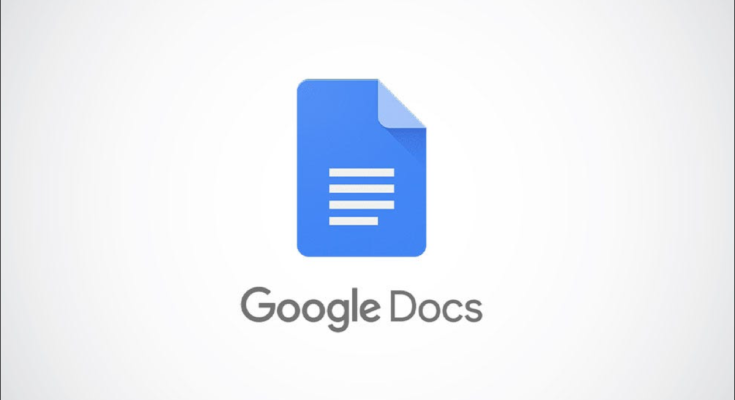Enviar um documento do Google para alguém por e-mail é tão fácil quanto clicar em alguns botões. Você pode usar o Gmail ou qualquer outro cliente de e-mail para fazer isso, e mostraremos como no desktop e no celular.
Índice
Várias maneiras de enviar um documento do Google por e-mail
Para enviar um documento do Google por e-mail, você pode usar uma opção do Google Docs que usa sua conta do Gmail. Ou, se desejar usar seu próprio aplicativo de e-mail, você pode baixar seu documento do Google do site para o seu computador e, em seguida, anexar esse documento a um e-mail em seu aplicativo de e-mail.
Você também pode enviar documentos do Google por e-mail a partir de seus dispositivos móveis, conforme explicaremos a seguir. Ao longo do guia, usamos o termo “doc” que se refere a documentos do Google Docs. Mas você pode usar as mesmas etapas para enviar por e-mail as planilhas e apresentações do Google.
Envie um Documento Google por e-mail a partir do Gmail no Desktop
Em um computador Windows, Mac, Linux ou Chromebook, você pode usar o site do Google Docs para enviar um documento por e-mail para alguém. Isso envia seu documento como um anexo pelo Gmail.
Para usar este método, abra um navegador da web em seu computador e inicie o site do Google Docs . Em seguida, selecione o documento que deseja enviar por e-mail.
Na tela de edição do documento, localize a barra de menus e selecione Arquivo> Enviar por e-mail> Enviar este arquivo por e-mail.

Você verá uma janela “Enviar este arquivo por e-mail”. Aqui, você pode especificar opções para o e-mail que conterá seu documento do Google como um anexo. Aqui está o que cada opção significa:
- Enviar uma cópia para você mesmo : Marque esta caixa se desejar receber uma cópia do e-mail que será enviado ao destinatário.
- Para : Digite o endereço de e-mail do destinatário neste campo. Esta é a pessoa que receberá seu documento do Google.
- Assunto : Insira um assunto para o e-mail que conterá seu documento do Google. Por padrão, o nome do seu documento é a linha de assunto, mas você pode alterá-lo.
- Mensagem : digite uma mensagem opcional que deseja enviar junto com seu documento.
- Não anexe. Incluir conteúdo no e-mail : se você ativar esta opção, o Google Docs irá incorporar o conteúdo do seu documento no próprio e-mail em vez de anexar o documento como um anexo. Isso funciona quando o destinatário não pode baixar anexos por algum motivo, mas não é recomendado, pois pode causar problemas com a formatação do seu documento.
- PDF : Selecione o formato em que seu documento do Google será enviado por e-mail. As opções disponíveis são PDF, RTF, Abrir documento, HTML, Microsoft Word e Texto sem formatação.
Para enviar seu e-mail junto com seu documento do Google, clique em “Enviar” na parte inferior da janela.

Seu e-mail com o seu documento do Google como um anexo foi enviado agora. O destinatário precisa abrir a caixa de entrada para fazer o download do seu arquivo. Muito conveniente!
Enviar por e-mail um Documento Google de outro cliente de e-mail na área de trabalho
Se desejar usar um serviço de e-mail que não seja do Gmail ou um cliente de e-mail em seu computador para enviar seu documento do Google, primeiro baixe o arquivo doc para o seu computador e, em seguida, anexe-o ao seu e-mail no serviço de e-mail de sua preferência.
Para fazer isso, abra seu documento no site do Google Docs . Na tela de edição, selecione Arquivo> Baixar. Em seguida, escolha o tipo de arquivo que deseja baixar.

A janela “salvar” padrão do seu computador será aberta para ajudá-lo a baixar o arquivo do Google doc. Nesta janela, selecione uma pasta para salvar seu arquivo, digite um nome para o arquivo e clique em “Salvar”.

Seu arquivo doc do Google agora está disponível localmente em seu computador, no formato de arquivo escolhido.

Para enviar este documento do Google a alguém por e-mail, escreva um novo e-mail em seu cliente de e-mail preferido e anexe o arquivo doc ao seu e-mail. Você está pronto.
Enviar por e-mail um Documento Google no celular
Você também pode enviar um documento do Google por e-mail a partir do seu iPhone , iPad e telefone Android . Para fazer isso, use o aplicativo Google Docs gratuito em seu telefone.
Primeiro, abra o aplicativo Google Docs em seu telefone e faça login em sua conta. Em seguida, toque no documento que deseja enviar por e-mail. Na tela do documento, no canto superior direito, toque nos três pontos.

No menu de três pontos, toque em “Compartilhar e exportar”.

No menu “Compartilhar e exportar”, selecione “Enviar uma cópia”.

O Google Docs abrirá uma caixa “Enviar uma cópia”. Nesta caixa, selecione o formato em que deseja enviar seu documento e toque em “OK”.

Você verá o menu “compartilhar” do seu telefone. Neste menu, selecione o aplicativo de e-mail que deseja usar para enviar seu documento do Google.

Seu aplicativo de e-mail selecionado será aberto com seu documento do Google anexado a um novo e-mail. Agora, como de costume, preencha os campos da tela e toque em enviar para enviar seu e-mail.

E lá se vai seu documento do Google para o destinatário pretendido por e-mail!
Dica bônus: compartilhe o Google Docs em vez de enviá-los por e-mail
Em vez de compartilhar um documento do Google por e-mail, você pode compartilhar seu documento por meio de um link. Dessa forma, o destinatário pode visualizar e até mesmo editar o documento na web, sem a necessidade de nenhum aplicativo de desktop.
Para fazer isso, confira nosso guia sobre como compartilhar seus Documentos, Planilhas e Apresentações Google . Ele mostra as etapas que você precisa seguir para compartilhar seus documentos com alguém na web. Boa sorte e feliz envio de e-mails!